联想台式电脑如何使用U盘安装系统(教程)
108
2025 / 09 / 05
在日常使用电脑的过程中,有时我们需要重新安装操作系统来提升电脑的性能。而联想台式电脑提供了系统盘来方便用户进行系统安装。本文将详细介绍如何使用联想台式电脑系统盘来安装系统。

一、准备工作
1.确认系统盘完好无损
在使用系统盘前,首先要确保盘片没有划痕或损坏,否则可能导致安装过程中出现错误。
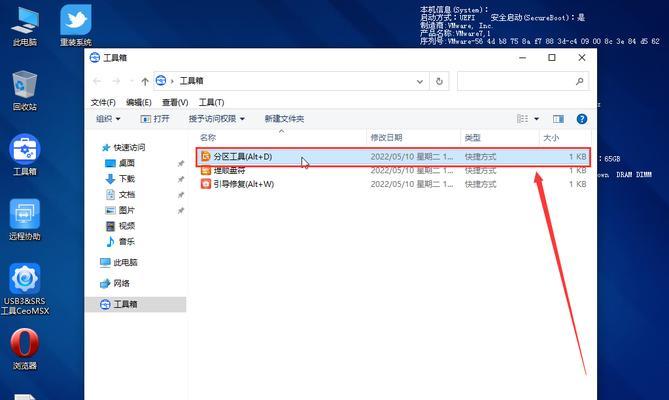
2.备份重要文件
在安装新系统之前,建议先备份重要文件到外部存储设备,以免安装过程中意外丢失。
3.关闭杀毒软件和防火墙

为了避免杀毒软件和防火墙对系统安装的干扰,建议在开始安装前先关闭它们。
二、启动电脑并进入BIOS设置
1.开机后按下“Delete”、“F2”或“F12”键进入BIOS设置界面,具体键位可能因不同电脑型号而有所不同,可参考联想电脑官方说明书。
2.在BIOS设置界面中,找到“Boot”(引导)选项,并将系统盘设为首选启动设备。
三、开始安装系统
1.将系统盘插入台式电脑的光驱中,然后重启电脑。
2.在系统盘引导界面中,选择“安装新系统”选项,并按照提示完成基本设置,如选择语言、时区等。
3.根据提示,选择要安装的系统版本,例如Windows10家庭版或专业版。
4.在安装类型界面中,选择“全新安装”选项,而非“升级”选项,以确保清除旧系统并进行全新安装。
5.在磁盘分区界面中,可以选择进行分区或直接使用默认分区设置。若需要自定义分区,请谨慎操作,以免误删除重要数据。
6.确认安装设置后,点击“下一步”开始安装系统。安装过程可能需要一段时间,请耐心等待。
7.安装完成后,根据提示进行一些基本设置,如设置用户名、密码等。
8.点击“完成”按钮,电脑将重启并进入全新安装的操作系统。
四、系统激活与驱动安装
1.在系统安装完成后,根据个人需求选择是否激活系统。若是正版操作系统,可通过联网方式进行激活。
2.完成系统激活后,还需要安装相关驱动程序,以确保硬件设备能够正常工作。可以通过联想官方网站下载相应的驱动程序,并按照安装向导进行安装。
五、恢复个人文件和软件
1.在完成系统安装及驱动安装后,可将之前备份的个人文件拷贝回电脑中。
2.需要重新安装的软件也可以根据个人需求逐一进行安装。
六、更新系统及安全设置
1.安装系统后,建议及时更新操作系统,以获取最新的功能和补丁。
2.同时,设置电脑的安全防护功能,如开启防火墙、安装杀毒软件等,以保护电脑免受恶意软件的侵害。
通过上述步骤,你可以轻松使用联想台式电脑系统盘来进行系统安装。在安装过程中,请谨慎操作,确保数据的安全,并及时进行系统更新与安全设置,以保障电脑的正常使用。
